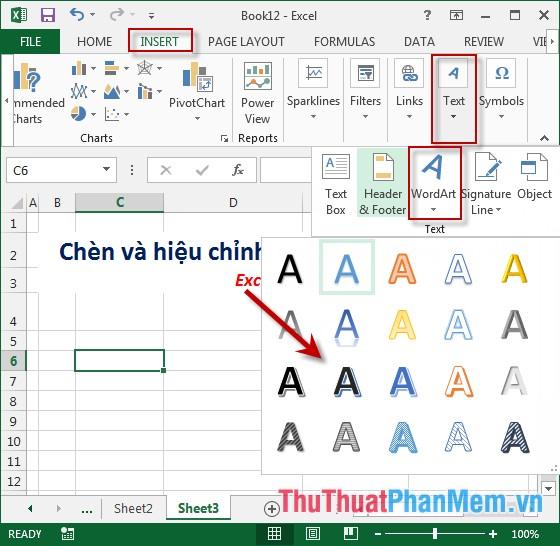Bí kíp đọc tin nhắn Messenger mà không hiện thông báo "Đã xem"
Nội dung bài viết
Facebook Messenger hiện là một trong những ứng dụng nhắn tin phổ biến nhất. Bài viết này sẽ hướng dẫn bạn cách kiểm tra tin nhắn mà không để lại dấu vết "Đã xem".
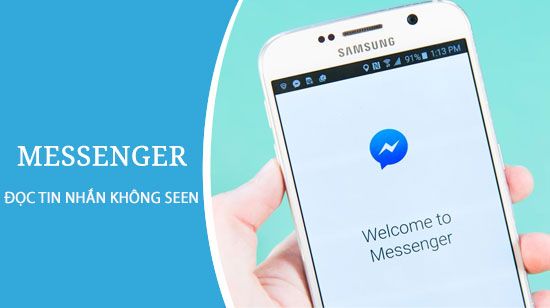
Mẹo xem tin nhắn Messenger ẩn danh không hiện "Seen"
Để đọc tin nhắn trong Messenger mà không bị phát hiện, bạn có thể thực hiện theo các bước đơn giản sau:
Bước 1: Tải và cài đặt ứng dụng Unseen cho điện thoại Android hoặc iPhone tại liên kết sau:
🔹 Dành cho điện thoại Android: Tải ngay Unseen bản Android.
🔹 Dành cho iPhone: Tải Unseen phiên bản iOS.
Bước 2: Khởi động ứng dụng Unseen vừa được cài đặt thành công trên thiết bị của bạn.
Bước 3: Nhấn chọn 'Tiếp tục' để xác nhận và tìm hiểu các tính năng nổi bật của ứng dụng.
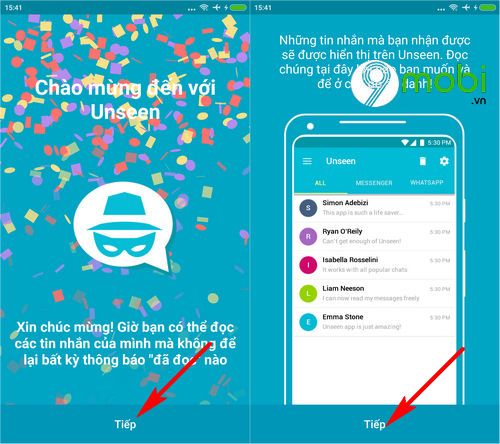
- Sau khi hoàn tất, chọn mục Messenger để bắt đầu trải nghiệm đọc tin nhắn ẩn danh. Nhấn 'Cấp quyền' như hướng dẫn để tiếp tục.

Bước 4: Tìm và kích hoạt biểu tượng Unseen. Đối với thiết bị Xiaomi, cần bật chế độ 'Luôn chạy' cho ứng dụng bằng cách nhấn 'Kích hoạt ngay'.

- Hoàn tất quá trình kích hoạt Unseen để thiết lập thành công. Giờ đây bạn đã có thể sử dụng ứng dụng và xem tin nhắn Messenger một cách kín đáo mà không lo hiện thông báo "Đã xem".

Bước 5: Khi nhận được thông báo tin nhắn mới, bạn hoàn toàn có thể đọc nội dung mà không để lại dấu vết nhờ ứng dụng Unseen thông minh này.

- Đơn giản chỉ cần chọn vào cuộc trò chuyện muốn xem để trải nghiệm tính năng đọc tin nhắn ẩn danh đầy tiện lợi.

Bạn có thể kiểm chứng hiệu quả bằng cách mở Facebook Messenger song song để xác nhận tin nhắn vẫn giữ nguyên trạng thái chưa đọc như minh họa.
Như vậy, chúng ta đã cùng khám phá trọn vẹn quy trình xem tin nhắn Messenger tinh tế mà không lo lộ trạng thái, mang đến giải pháp hữu ích cho người dùng.
https://Tripi.vn/cach-xem-tin-nhan-trong-messenger-ma-khong-bao-seen-24814n.aspx
Ngoài ra, bạn có thể tham khảo thêm mẹo ẩn tin nhắn quan trọng trên Facebook Messenger đang được nhiều người quan tâm, đã được Tripi.vn hướng dẫn chi tiết trong bài viết liên quan.
Có thể bạn quan tâm

Top 10 Salon làm tóc đẹp và đáng tin cậy nhất tại quận Thanh Khê, Đà Nẵng

Hướng dẫn cách sử dụng tính năng AutoCorrect để tạo phím tắt và viết tắt trong Word, Excel, giúp nâng cao hiệu quả công việc.

Bí quyết giúp da trắng sáng và khỏe mạnh

Hướng dẫn chế biến tôm rim mặn ngọt, một món ăn cực kỳ ngon miệng, khiến bữa cơm thêm phần hấp dẫn.

Hàm QUARTILE.INC trong Excel giúp tính toán tứ phân vị của bộ dữ liệu, bao gồm cả giá trị 0 và 1, cung cấp cái nhìn chi tiết về sự phân bổ dữ liệu. Đây là một công cụ mạnh mẽ trong việc phân tích dữ liệu thống kê.